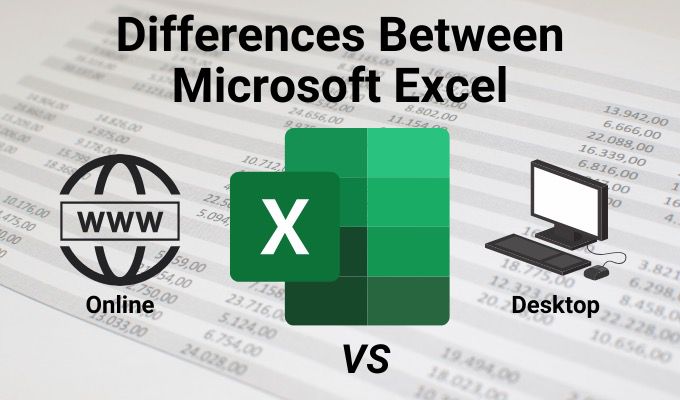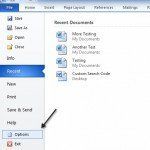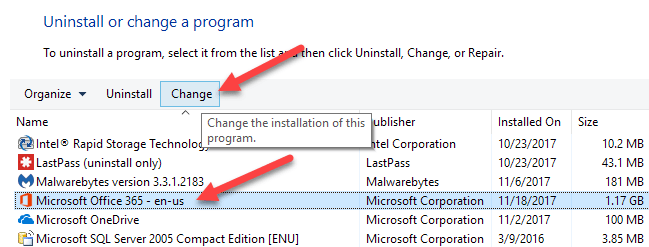Tri de données de base à une colonne et à plusieurs colonnes dans des feuilles de calcul Excel
Deux des fonctions principales d’Excel sont de vous permettre de manipuler et d’afficher des données sous différentes perspectives, et l’un des outils les plus simples mais puissants du programme pour ce faire est le Trier fonction.
Qu’il s’agisse de simples tris ascendants / décroissants, de tri sur plus d’une variable pour afficher les données en groupes ou pour maintenir l’intégrité des lignes, ou de simples tris alphanumériques pour garder vos données tabulaires en ordre, le tri des données dans Excel est une compétence essentielle.
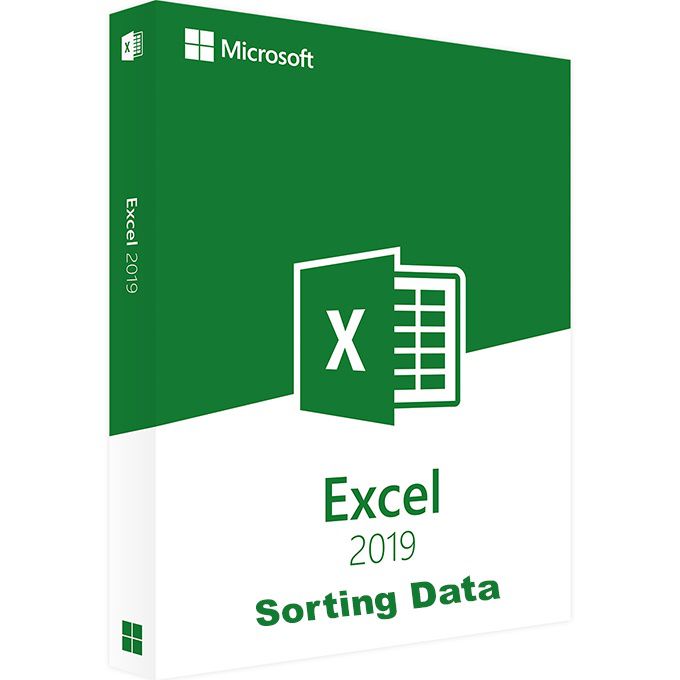
Peu de programmes conviennent mieux au tri des données tabulaires qu’Excel, et vos tris peuvent aller du simple et relativement simple au très sophistiqué. Alors que les prouesses de tri d’Excel – ce que vous pouvez faire avec le bon jeu de données et un peu de connaissance du fonctionnement interne du programme – sont en effet robustes et approfondies, le conseil technique d’aujourd’hui se concentre sur deux types de tris de base, comme suit:
- Tri des données sur une seule colonne
- Tri des données sur plusieurs colonnes
Les feuilles de calcul sont, bien sûr, constituées de colonnes et de lignes de cellules, ou de données tabulaires, où chaque colonne comprend une division logique de faits, de chiffres ou de tout autre détail par catégorie, tels que, par exemple, des noms, des adresses, des devises, des parties nombres, etc., selon le type de feuille de calcul. Les lignes, quant à elles, affichent des personnes, des objets ou des personnages côte à côte ou dans la même instance ou occurrence.
Selon le type de feuille de calcul et les données qu’elle contient, telles qu’une liste tabulaire de noms, d’adresses, de numéros de téléphone et d’autres données pertinentes, les lignes sont souvent similaires aux enregistrements de la base de données.
Lorsque vous triez des lignes de données, chaque ligne doit conserver son intégrité, sans déplacer par inadvertance des données d’une ligne à une autre, ce qui, comme vous le verrez plus bas, est où le tri des données sur plusieurs colonnes est pratique.
Tri sur un seul champ
Vous pouvez trier les enregistrements de votre feuille de calcul par lignes et vous pouvez trier les cellules des enregistrements par colonnes. Vous pouvez bien sûr spécifier des ordres de tri croissant ou décroissant. Par défaut, par ordre croissant / alphanumérique, le programme organise le texte UNE à Z et les nombres du plus petit au plus grand. Le tri avec un ordre de tri décroissant, bien sûr, inverse le plus ancien de Z à UNE, ou pour que les plus grands nombres commencent en haut.
Comme pour de nombreuses fonctions d’Excel, il existe plusieurs façons d’effectuer un tri simple; tout ce dont vous avez besoin pour ce type de tri, cependant, réside dans le menu déroulant du bouton droit de la souris, comme indiqué ci-dessous.
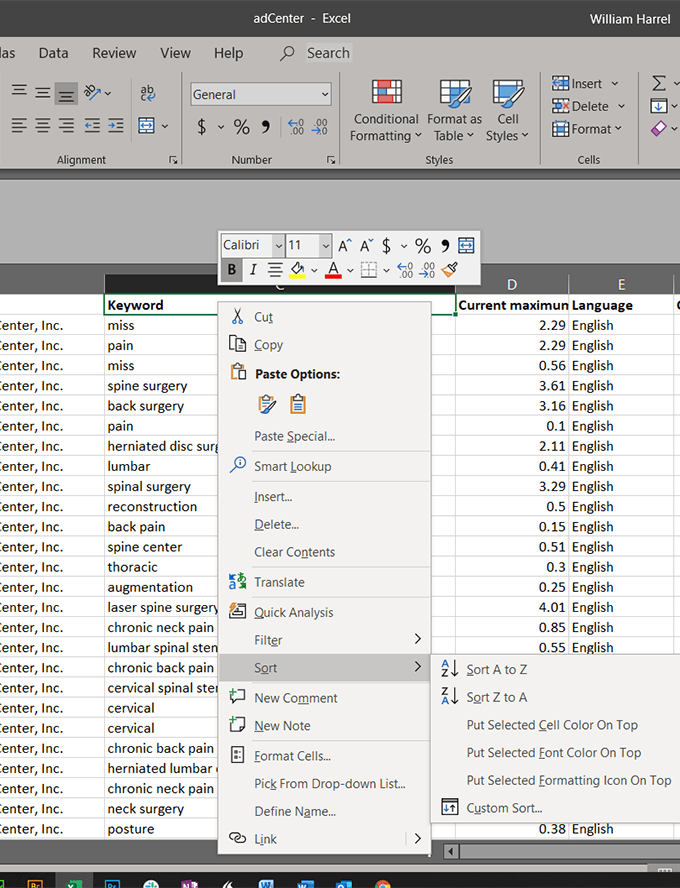
- Cliquez avec le bouton droit sur un champ dans la colonne sur laquelle vous souhaitez trier la feuille de calcul pour ouvrir le menu contextuel.
- Faites défiler vers le bas et passez le curseur sur Trier
pour ouvrir le menu déroulant. - Cliquez sur Trier de A à Z pour monter ou Trier de Z à A décroissant (Notez qu’Excel n’inclut pas les données des cellules de la ligne 1 dans le tri; le programme suppose que cette ligne contient vos étiquettes de colonne ou en-têtes.).
Ce tri simple fonctionne pour de nombreux types de données, sauf lorsque vos lignes et colonnes ont des données identiques ou dupliquées. Dans ces cas, vous devez trier sur deux colonnes ou plus, à venir.
Tri des enregistrements sur plusieurs champs
En fonction de la complexité de vos données, vous devrez peut-être trier sur plus d’une colonne. Le meilleur exemple est peut-être le tri alphabétique d’une base de données dans l’ordre du nom de famille. Dites que vos données contiennent plusieurs personnes portant le même nom de famille. Dans ces cas, vous voudrez vous assurer que Linda Johnson vient avant Lydia Johnson, et Cherri Anderson affiche après Charles Anderson… Vous voyez l’idée.
Vous pouvez configurer des recherches personnalisées avec plusieurs critères dans la boîte de dialogue Trier, comme ceci.
- Cliquez sur une cellule de la première colonne de données à trier.
- Cliquez sur Les données juste sous la barre de titre pour ouvrir le ruban de données. (Le ruban est, bien sûr, la rangée d’onglets contextuels en haut de la fenêtre de l’application.)
- dans le Trier et filtrer section, cliquez sur le Trier pour ouvrir la boîte de dialogue Trier.
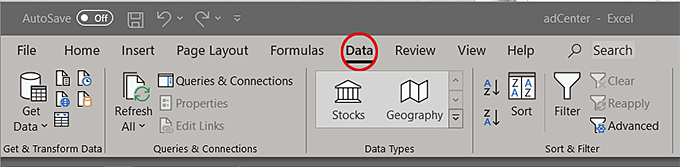
- Clique le Trier par liste déroulante et choisissez le nom de la première colonne sur laquelle effectuer le tri. (Notez qu’Excel affiche le contenu dans la ligne 1 de la colonne, qui dans ce cas contient les étiquettes de colonne. Vous pouvez désactiver cette option en décochant la case Mes données ont des en-têtes case à cocher.)
- Cliquez sur Ajouter un niveau pour ajouter une autre colonne à l’ordre de tri.
- Clique le Puis par liste déroulante et choisissez la colonne suivante sur laquelle trier.
- Répéter Étapes 6 et 7 au besoin pour configurer les paramètres de votre tri.
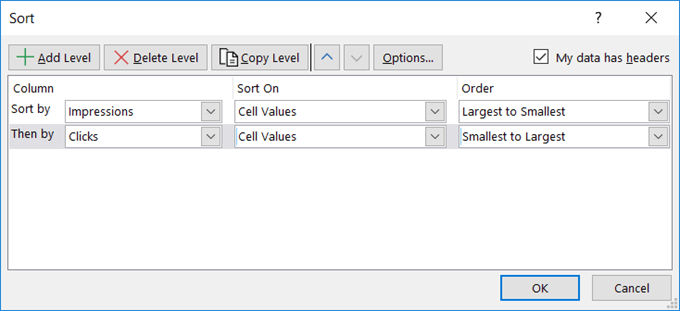
Cliquer dans la boîte de dialogue Trier révèle plusieurs options différentes pour modifier vos tris, bien que certaines d’entre elles, à moins que vous ne sachiez exactement comment chacune affecte votre tri, produiront très probablement des résultats indésirables.
- Cliquez sur D’accord.
- Si vous obtenez une boîte de dialogue d’avertissement de tri, sélectionnez Élargir la sélection puis cliquez sur Trier.
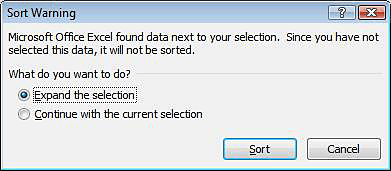
En outre, lorsque vous choisissez une colonne, Excel analyse le contenu des cellules de cette colonne et fait des suppositions éclairées sur les valeurs qui doivent remplir le Trier sur et Ordre des champs. Sauf si vous avez une raison spécifique (et logique) de les modifier, ne le faites pas. (Sauf si vous expérimentez, bien sûr. J’encourage toujours cela – et la fonction d’annulation d’Excel fonctionne à merveille.)
Comme je suis sûr que vous pouvez l’imaginer, ce n’est que le début de la façon dont vous pouvez trier les données dans Excel. Il est important de se rappeler, cependant, qu’à moins d’être prudent, l’utilisation de mauvais paramètres peut juxtaposer vos données et changer complètement leur position dans la feuille de calcul. Le tri est rapide et facile à configurer. La bonne nouvelle est que Annuler est également rapide. N’ayez pas peur d’annuler et réessayer. Et encore.